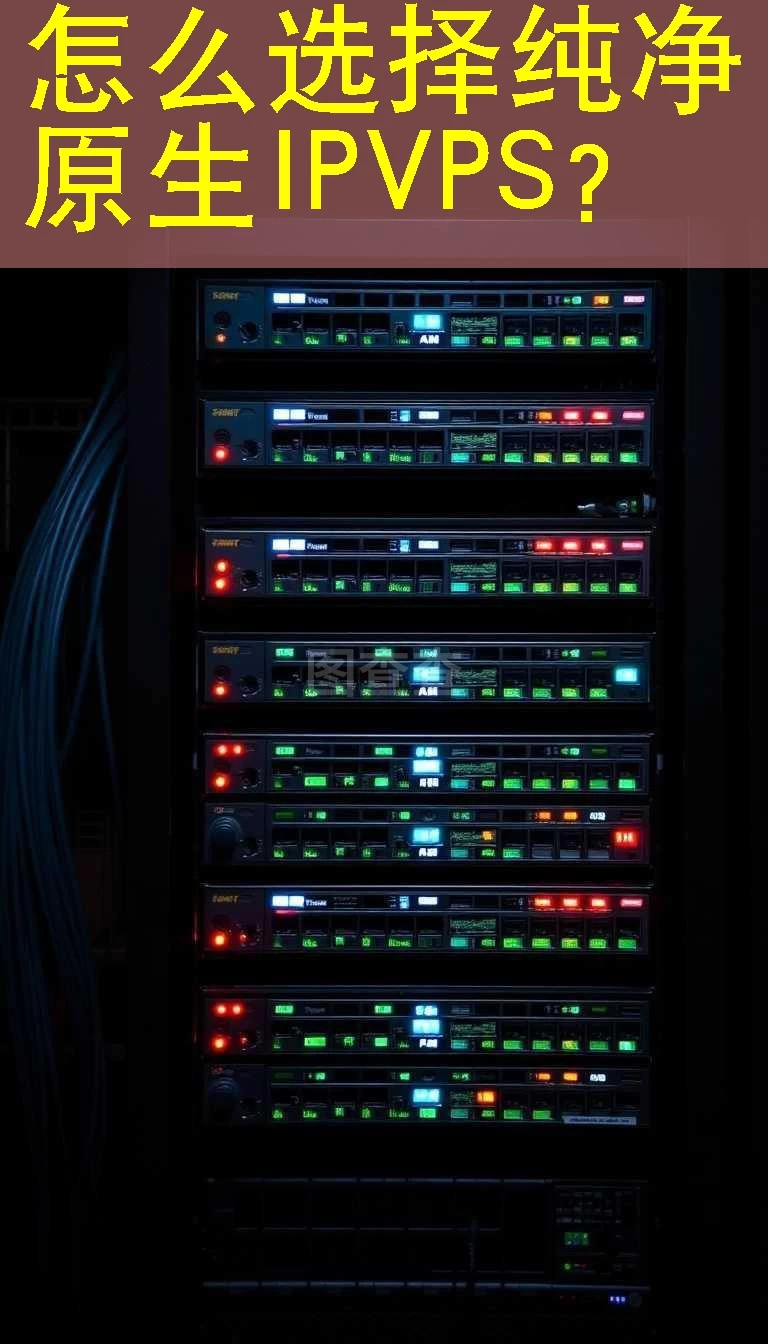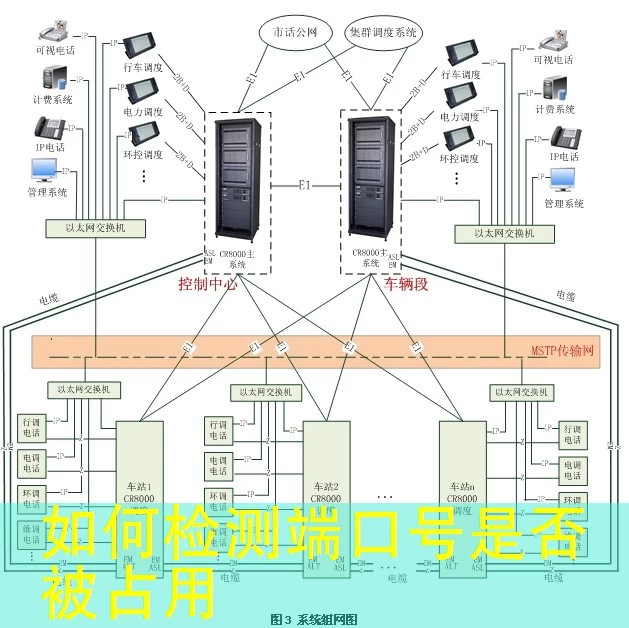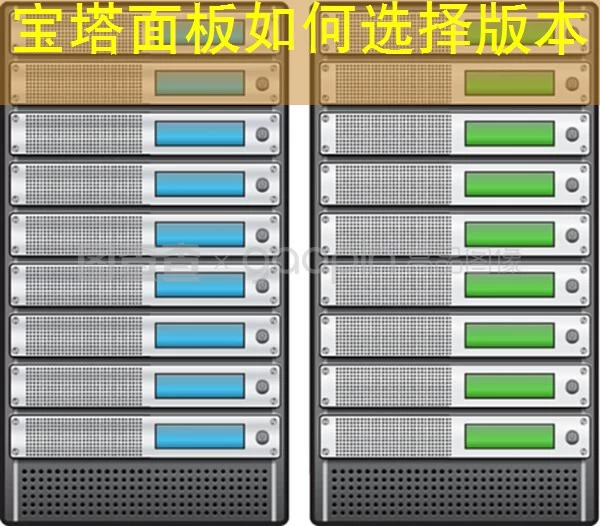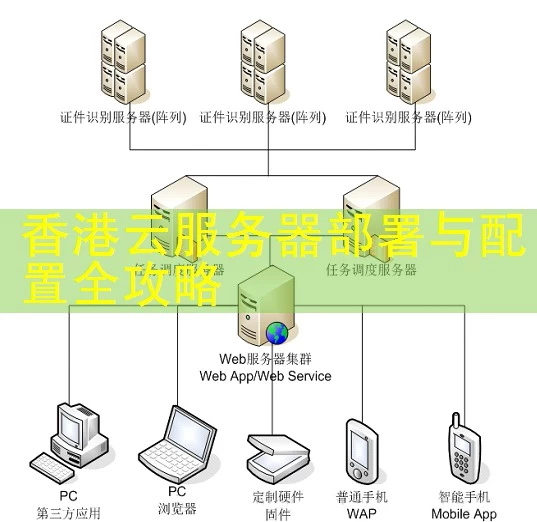Windows开机自动挂载网络硬盘教程与常见问题解决方法
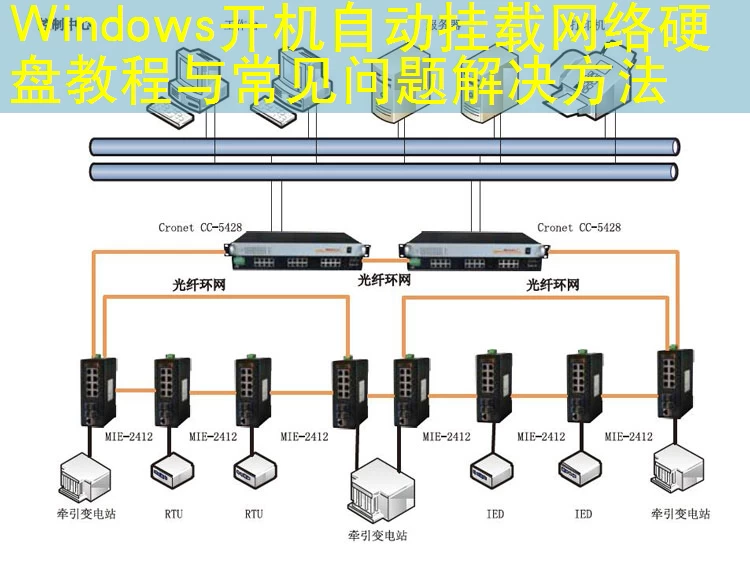
Windows 开机自动挂载网络硬盘的实现方法
在 Windows 系统中,自动挂载网络硬盘可以极大地提升工作效率,尤其是在需要频繁访问远程服务器或 VPS 数据时。通过组策略或批处理脚本,可以实现开机自动连接网络驱动器,无需手动操作。下面将详细介绍具体步骤和注意事项。
首先,确保你的网络硬盘已经配置好,无论是 NAS、服务器还是 VPS,都需要提前设置好共享文件夹,并确保 Windows 计算机可以访问。这通常需要配置防火墙规则和共享权限。
使用组策略进行自动挂载
组策略是 Windows 系统中强大的管理工具,可以用来实现自动挂载网络硬盘。通过“组策略编辑器”(gpedit.msc),可以设置自动运行脚本,实现开机自动连接。
打开组策略编辑器后,依次导航到“计算机配置” > “管理模板” > “系统” > “登录”。在右侧找到“使用登录脚本”,双击打开,选择“已启用”,然后在“登录脚本”框中输入批处理脚本的路径。
这个批处理脚本可以使用 `net use` 命令来挂载网络驱动器。例如,以下脚本可以将 \\192.168.1.100\share 挂载到 Z: 驱动器:
```batch
net use Z: \\192.168.1.100\share /user:username password
```
将脚本保存为 .bat 文件,并确保路径正确。保存后,每次开机登录时,系统会自动执行该脚本,完成网络硬盘的挂载。
使用批处理脚本实现自动挂载
如果不想使用组策略,也可以通过批处理脚本结合任务计划程序来实现自动挂载。这种方法更加灵活,适合没有管理员权限的环境。
首先,创建一个批处理脚本,内容与组策略中使用的脚本类似。例如:
```batch
net use Z: \\192.168.1.100\share /user:username password
```
保存为 `mount.bat`。然后,打开任务计划程序,创建一个新任务。在“触发器”中设置“在启动时运行”,在“操作”中选择“启动程序”,并指定 `cmd.exe` 的路径,添加参数 `/c mount.bat`。
这样,每次开机时,任务计划程序会自动执行批处理脚本,挂载网络硬盘。如果需要取消自动挂载,可以在脚本中添加 `net use Z: /delete` 命令。
常见问题解答
在实现自动挂载网络硬盘的过程中,可能会遇到一些常见问题。以下是一些常见问题的解答。
Q:为什么网络硬盘无法自动挂载?
A:首先检查网络连接是否正常,确保服务器或 VPS 可达。其次,确认共享文件夹的权限设置正确,网络计算机名或 IP 地址是否正确。如果使用用户名和密码,确保凭证存储正确,没有输入错误。
Q:如何避免每次开机都弹出用户名和密码的提示框?
A:可以在脚本中使用 `/persistent:yes` 参数,确保挂载点在每次开机时都保持连接。此外,也可以将用户名和密码存储在注册表中,通过脚本读取,但要注意安全问题。
Q:如何取消自动挂载网络硬盘?
A:可以通过修改批处理脚本,在脚本中添加 `net use Z: /delete` 命令。或者,如果使用组策略,可以在组策略编辑器中禁用登录脚本。如果使用任务计划程序,可以删除或禁用相关任务。